パブリック Spotify プレイリストを Apple Music に変換する方法
Apple Music と Spotify は、どちらも魅力的な機能を備えているため、最も人気のある XNUMX つの音楽ストリーミング サービスです。 どのサービスを使用するかは、何年も使用しているサービスによって異なります。 しかし、この XNUMX つのサービスは、過去 XNUMX 年以上の間にいくつかの重要な変更をもたらしたので、切り替えたいと思うかもしれません。
Spotify ではなく Apple Music を選択せざるを得ない理由はいくつかあります。 Spotify から Apple Music への切り替えは、切り替えアプリが完了しなければならない大きなタスクの XNUMX つは、曲を別のストリーミング サービスのトラックと正しく一致させることであるため、気が遠くなる可能性があります。 どのようにできますか パブリック Spotify プレイリストを Apple Music に変換する? この記事では、最小限の労力でこれを達成するためのすべてのルールと手順を説明するために、さらに詳しく説明します。
コンテンツガイド パート 1. iPhone で Spotify プレイリストを Apple Music に変換する方法パート 2. Android で Spotify プレイリストを Apple Music に変換する方法パート 3. Apple Music を変換する方法まとめ:
パート 1. iPhone で Spotify プレイリストを Apple Music に変換する方法
パブリックな Spotify プレイリストを Apple Music に変換したいのはなぜですか? Spotify から Apple Music に切り替えるいくつかの理由について話しましょう。 Apple Music は、Apple が開発した音楽ストリーミングサービスです。 したがって、iPad、iPhone、および Mac などの Apple デバイスは、Apple Music に最適です。 Spotifyも人気の音楽ストリーミングサービスです。 Spotify には、膨大なカタログ、コラボレーション プレイリスト、ポッドキャスト、その他多数の魅力的な機能があります。
XNUMX つのストリーミング サービスの最大の違いは、Apple Music がロスレス トラックを提供し、すべての有料加入者に Dolby Atmos をサポートしていることです。 Spotify は Dolby Atmos または 空間オーディオ たった今。 Apple Music のオーディオ品質は、オーディオ愛好家にとって Spotify よりも優れています。
次のような Apple スマート スピーカーをお持ちの場合は、 ホームポッドミニ、Apple Music は Siri の音声コマンドに完全に統合されているため、論理的なストリーミング サービスですが、Spotify はそうではありません。 そのため、多くの Spotify ユーザーが Spotify から Apple Music への移行を検討しています。
ストリーミング サービスを切り替えるには、まず Apple Music のサブスクリプションにサインアップする必要があります。 何年にもわたってキュレートして保存してきた Spotify プレイリストへのアクセスを失いたくない場合。 互換性の問題があるため、その移行を簡単にするために使用できるツールがいくつかあります。 ここではSongShiftについて紹介します。 これは、Apple デバイスが変換プロセスをサポートするのに理想的なツールキットです。 パブリック Spotify プレイリストを Apple Music に変換する簡単な手順は次のとおりです。 読み進めて、プロセスの詳細を理解してください。
- App Store から SongShift をダウンロードしてインストールし、iPhone で実行します。
- SongShift を初めて使用する場合は、音楽サービスを設定できる [SongShift へようこそ] ページが表示されます。 ようこそページから、Spotify をタップします。
- ログインして、ライブラリの詳細を SongShift と共有することに同意します。
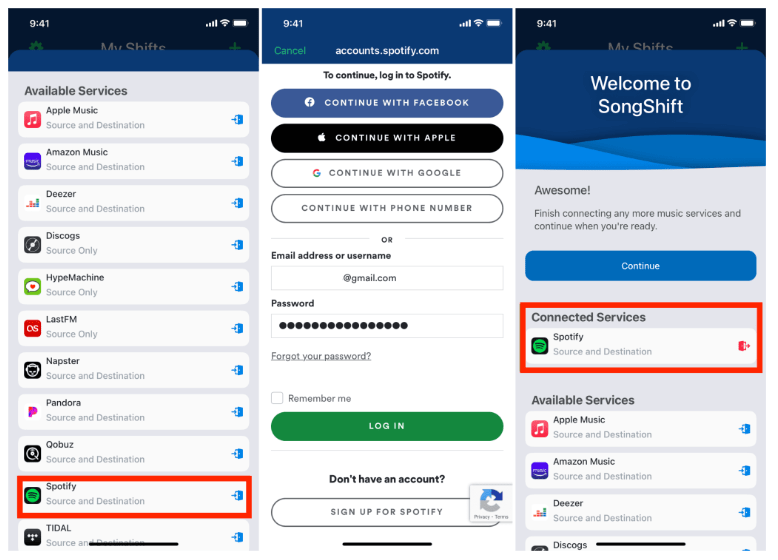
- [利用可能なサービス] リストで Apple Music に対してプロセスを繰り返します。 [OK] をタップして、SongShift に Apple Music とメディア ライブラリへのアクセスを許可します。

- 必要なサービスをすべて接続したら、[続行] をタップします。
- [開始する] をタップします。 右上隅の + アイコンをタップします。
- シフト設定画面が表示されます。 ソースの設定をタップします。
- [音楽サービス] ページで、Spotify を見つけます。 次に、転送したい Spotify プレイリストを選択し、[完了] をタップします。
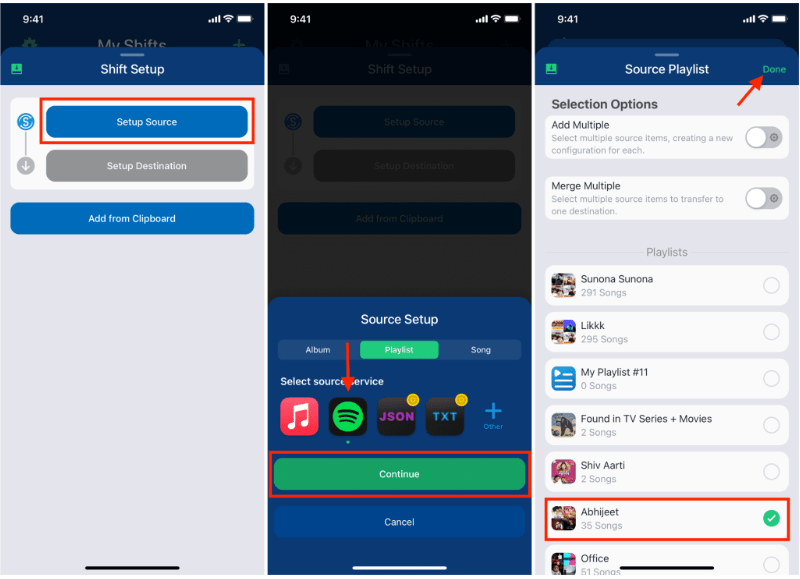
- SongShift は、他の接続されたサービスを宛先として自動的に追加します。 鉛筆アイコンをタップしてサービスを切り替えます。 [完了しました] をタップします。
- [レビューの準備完了] の下にあるカードをタップし、[一致を確認] をタップします。
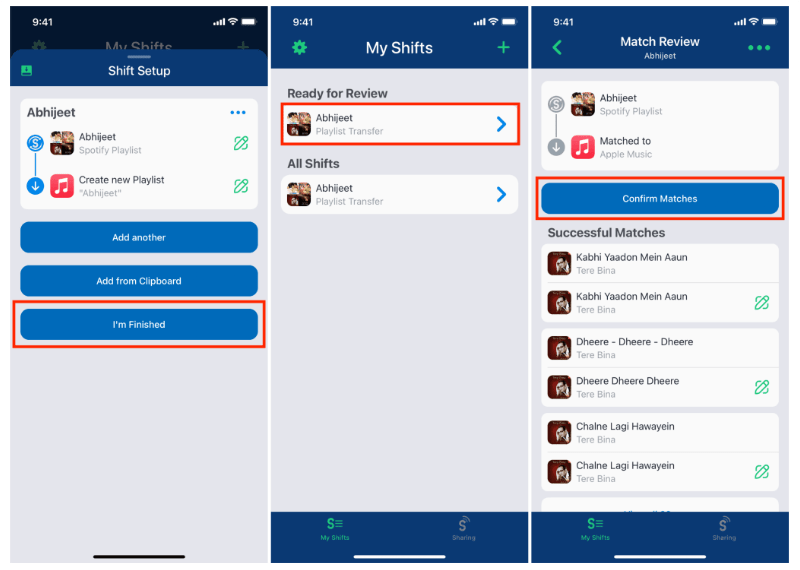
- その後、アプリが音楽をシフトするのに少し時間がかかります。 次に、[続行] をタップします。
- Apple Music アプリを開きます。 プレイリストがライブラリに表示されるはずです。
Spotify と Apple Music 間の音楽転送が成功しました! 転送のパフォーマンスと正確性は、類似のアプリに対する SongShift の主な利点です。 構成のお気に入りを無制限に保存し、処理のために一度に複数のシフトを追加する場合は、月額 $4.99 または年額 $19.99 のサブスクリプションを選択する必要があります。 39.99 ドルの XNUMX 回限りの生涯サブスクリプションもあります。
パート 2. Android で Spotify プレイリストを Apple Music に変換する方法
Android デバイスを使用する場合、現在 Android デバイス用のバージョンがないため、SongShift は最適なオプションではない可能性があります。 Android を使用してパブリック Spotify プレイリストを Apple Music に変換する方法そのオプションには、Soundiiz が最適なオプションです。
- 任意のブラウザーで Soundiiz Web サイトを開き、[今すぐ開始] をクリックして変換プロセスを開始します。
- ログインページで、[Spotify でサインイン] を選択します。
- 必要なすべてのアクセスに許可を与えます。
- 宛先オプションとして Apple music を選択し、Apple music アカウントにログインします。
- メニューの [転送] アイコンを選択し、[Spotify] をクリックして、[プレイリスト] を選択します。 システム内を移動し、すべてのプレイリストを選択して、[確認して続行] をクリックします。
- 画面の下部にある [Save configuration] をクリックし、[Confirm Tracklist] アイコンをクリックして続行します。
- Apple Music を選択し、Apple ID の詳細でログインします。
唯一の制限は、一度に XNUMX つのプレイリストしか変換できないことです。 ただし、一括変換を処理するには、Soundiiz プレミアム バージョンに加入する必要があります。
パート 3. Apple Music を変換する方法
これで、パブリック Spotify プレイリストを Apple Music に変換する方法を学びました。 逆のこともできます。 気が変わった場合は、Apple Music から Spotify に最新のプレイリストを別の方法で送り返すこともできます。 これに最適なアプリケーションはどれですか? 上記のツールは、プランの料金を支払う必要があります。 プレイリストを Apple Music から Spotify に無料で戻す方法は?
Apple デバイスでサポートされていない他の音楽プレーヤーでは Apple Music を再生できないことをご存知ですか? DRM 保護は、この Apple Music にとってプラスですが、ユーザーにとっては制限です。 SongShift と Soundiiz は、 Apple Music DRMの削除しかし、 AMusicSoft Apple Music コンバータ は、このタスクの頼りになるアプリケーションです。
AmusicSoft Apple Music Converterは初心者にも上級者にも最適です。音楽コンバーターとして、 できる Apple Music プレイリストを MP3 に変換する FLAC、AAC、WAV、AC3、M4A などのその他の形式。 このツールキットのユニークな利点の XNUMX つは、変換後も音楽タグが維持されることです。
ツールキットの変換速度は、このアプリケーションにとってプラスです。 16X 高速は、音楽ファイルの一括処理をサポートできる高速変換速度です。 変換プロセスを管理するために使用できる簡単な手順を次に示します。
- デバイスに AmusicSoft Apple Music Converter をダウンロード、インストール、実行し、セットアップが完了するまで待ちます。
- さまざまなファイル形式に変換したいデバイス上の Apple Music の曲を選択します。

- 出力形式をクリックするか、変換された曲のストレージとして機能するフォルダーをクリックします。

- 選択したファイル形式で曲のステータスが表示されるまで、[変換] をクリックして変換プロセスを開始します。
![[すべて変換] をクリックしてダウンロードを開始します](https://www.amusicsoft.com/image/apple-music-converter/convert-apple-music.png)
経験レベルに関係なく、すべてのユーザーにとって理想的なシンプルなアプリケーションです。
まとめ:
ある音楽サービスから別の音楽サービスへの切り替えを検討している場合は、プレイリストを失わないように使用できるツールがあります。 パブリック Spotify プレイリストを Apple Music に変換するために使用するオプションの選択は、デバイスの種類によって異なります。 Android の場合は、Android 対応のアプリケーションが必要です。 同様に、Apple ベースのデバイスにも同じことを行います。
ただし、Apple Music を他の音楽バージョンに変更することはできますが、必ずしも音楽ストリーミング デバイスとは限りません。 AMusicSoft Apple Music コンバータ あなたの頼りになるオプションです。 最小限の労力で Spotify を Apple Music に変換できることにまだ疑問を感じていますか? この記事では、必要なすべての答えを提供します。
人々はまた読む
Robert Fabry は熱心なブロガーであり、テクノロジーに強い関心を持つ人物です。彼がヒントをいくつか共有することで、皆さんを魅了してくれるかもしれません。彼は音楽にも情熱を持っており、AMusicSoft で音楽に関する記事を執筆しています。